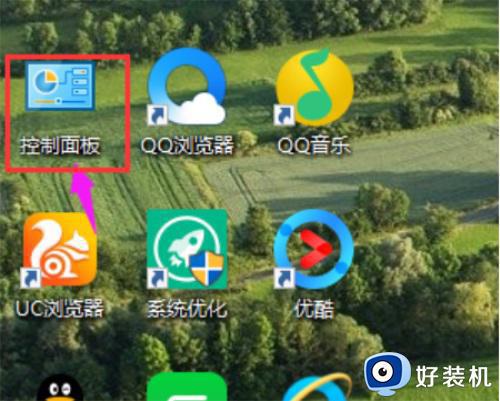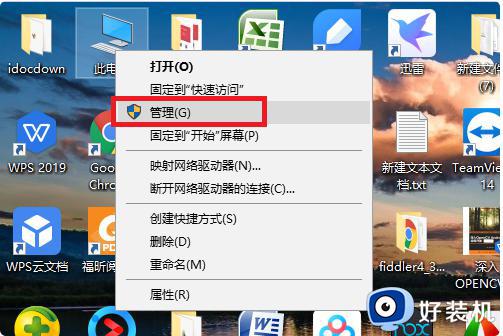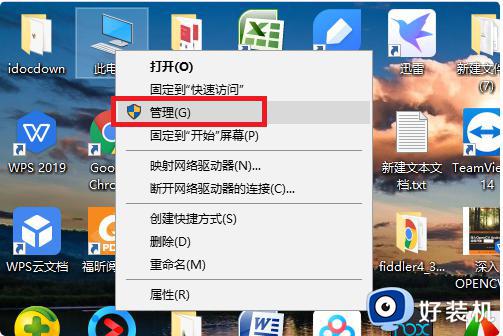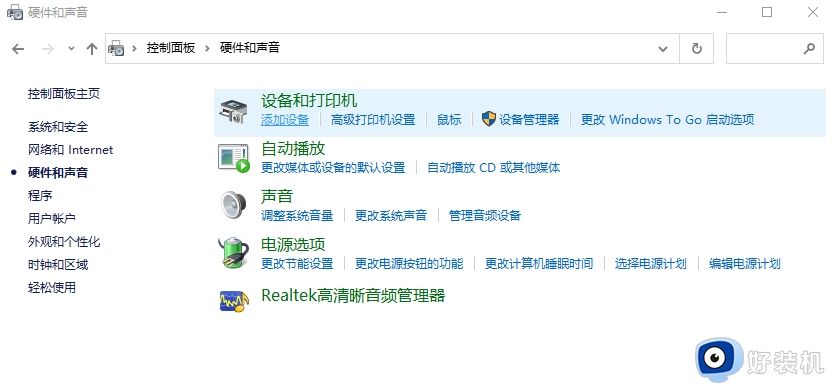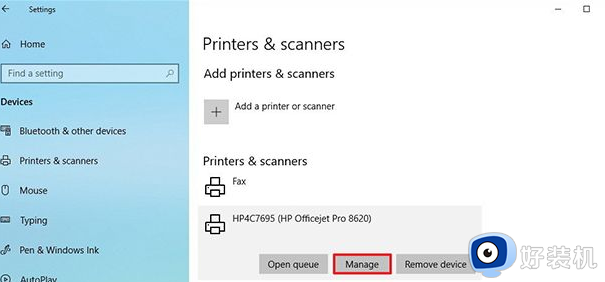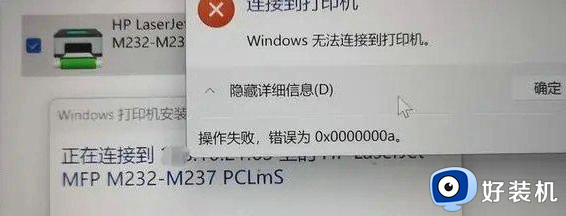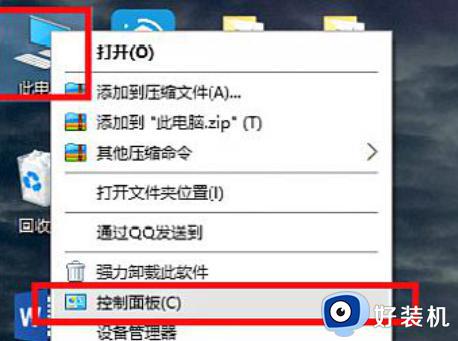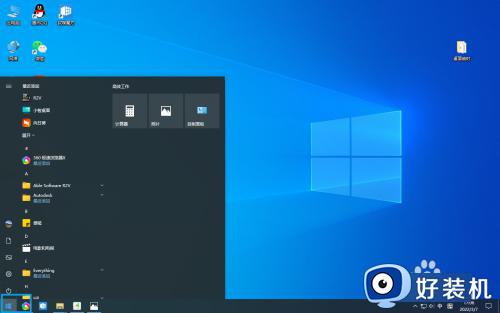win10系统搜不到共享打印机怎么办 win10找不到共享打印机如何解决
当用户在使用官方win10电脑办公的过程中,或多或少都会用到打印机设备来进行文件打印,而为了满足众多win10电脑共同使用,我们通常都会选择将打印机进行共享化,这时就容易遇到找不到共享打印机的情况,对此win10系统搜不到共享打印机怎么办呢?今天小编就来告诉大家win10找不到共享打印机解决方法。
推荐下载:雨林木风win10纯净版
具体方法:
方法一:
1、打开电脑的“控制面板”界面(开始菜单 - Windows 系统 -控制面板);
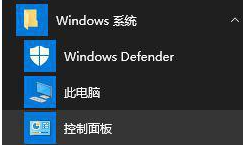
2、选择“硬件和声音”下面的“添加设备”选项,如图:
3、此时就出现了搜索不到的现象,我们点击“我所需的打印机未列出”,如图:

4、选“使用TCP/IP地址或主机名添加打印机”的选项,打印机的IP地址,然后点击下一步;

5、检测TCP/IP端口,跳到下一个界面,如果你的打印不是特殊的直接点击【下一步】

6、找到后点击下一步输入打印机名称继续下一步。
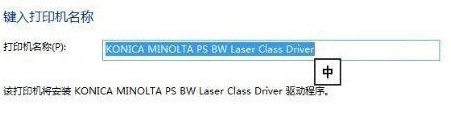
7、选择不共享打印机,点击下一步;
8、提示“你已经成功添加XXXX” 完成添加打印机后点击完成即可。

方法二:
1、下载运行“LanSee”软件;
2、运行lansee,在软件界面点击“开始”;
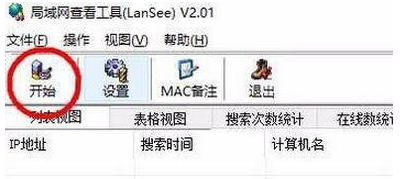
3、看到打印机所在主机名上双击打开;
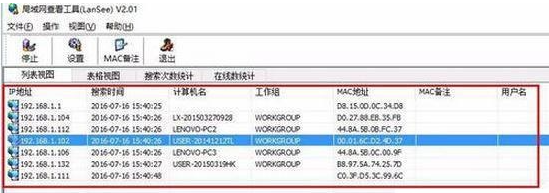
4、此时就会出现需要添加的共享打印机,双击打开;
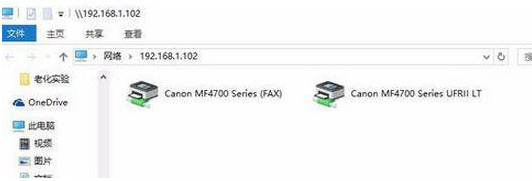
5、打开后会提示 IP 上的 XXXX窗口,我们嗲你家“打印机”,勾选“设置为默认打印机”即可;

6、到此添加完成,在设备和打印机界面就可以看到刚添加的共享打印机了!
上述就是关于win10找不到共享打印机解决方法了,有出现这种现象的小伙伴不妨根据小编的方法来解决吧,希望能够对大家有所帮助。